2. Для имитации толщины листов верхняка следует воспользоваться реальными константами. Значение толщины листа верхняка должно соответствовать численному значению реальной константы. Таким образом, имеем семь реальных констант (табл.2.1.3.1).
Табл. 2.1.3.1. Значения реальных констант
|
Real Constant 1 |
Real Constant 2 |
Real Constant 3 |
Real Constant 4 |
Real Constant 5 |
Real Constant 6 |
Real Constant 7 |
|
0,02 |
0,03 |
0,015 |
0,045 |
0,035 |
0,05 |
0,025 |
Реальные константы задаются по пути:
MM: Preprocessor>Real Constants>Add/Edit/Delete…[ Add…]. В появившемся окне выбираем тип элемента, которому будет принадлежать реальная константа (shell 63) и нажимаем [ОК].Далее в опциях в поле Shellthickness(толщина оболочки) указывается значение толщины листа верхняка, нажимаем [ОК]. Таким образом вводим семь реальных констант.
3. При дискретизации геометрической модели желательно получить регулярную конечно-элементную сетку. Для этого следует разбить каждую линию геометрической модели таким образом, чтобы в дальнейшем создаваемые конечные элементы имели форму четырехугольника, при чем их углы не должны быть меньше 30 градусов. В области непосредственного контакта гидростоек с верхняком желательно получить более мелкую конечно-элементную сетку, это приблизит создаваемую модель к реально нагруженной конструкции верхняка.
Для этой операции воспользуемся диалоговым окном Mesh Tool, в котором находятся основные команды для создания сетки. Это окно вызывается по следующему пути: MM: Preprocessor>Meshing>Mesh Tool…
Выбираем команду Linesetи указываем линии которые необходимо разбить. Указав линии, появится диалоговое окно, где устанавливаются настройки этой команды. В поле SIZEуказывается размер одного линейного элемента, в поле NDIVуказывается количество элементов приходящихся на одну линию. В поле Spacingratio вводится значение коэффициента, который контролирует изменение размера линейного элемента вдоль линии.
На рис. 2.1.3.1. изображена линейная модель верхняка разбитая на размерную сетку.
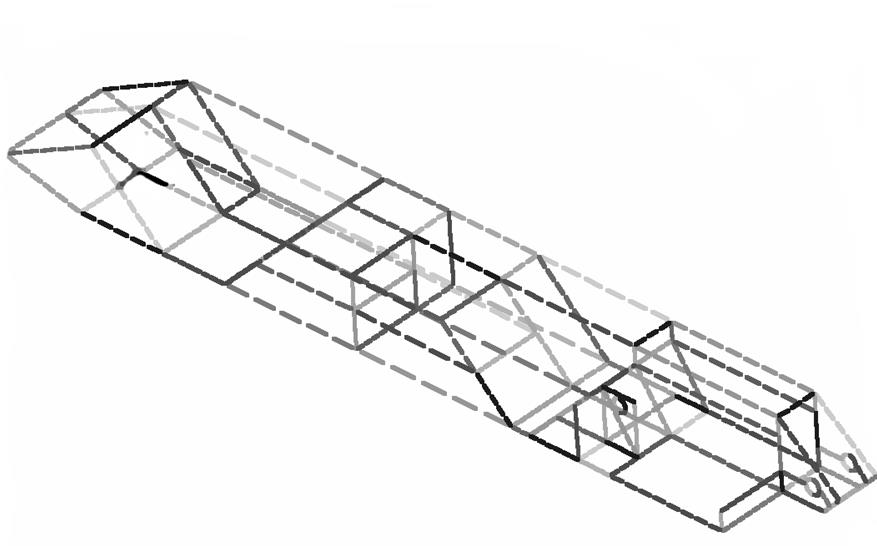
Рис. 2.1.3.1. Линейная модель верхняка крепи 1М130 с размерной сеткой
4. Непосредственно приступаем к формированию конечно-элементной сетки. На экране отображаем нужную группу поверхностей, имеющих одинаковую толщину. Вызываем диалоговое окно Mesh Tool. В выпадающем списке поля ElementAttributes(свойства элементов) выбираем Areas(поверхности) и нажимаем кнопку [Set]. Далее выбираем [PickAll] и в появившемся диалоговом окне Area Attributesустанавливаем необходимые настройки:
Materialnumber- номер материала ( в нашем случае №1);
Realconstantssetnumber – номер реальной константы, которая соответствует значению толщины выбранных поверхностей;
Element type number – тип элемента (Shell 63).
Нажимаем [ОК]. На следующем этапе в выпадающем списке Mesh выбираемAreas и указываем на кнопку с независимой фиксацией Quad(четырехугольный). Нажимаем [Mesh], затем [Pick All]. На рис.2.1.3.2. представлена группа поверхностей разбитая на сетку конечных элементов.
Таким образом, поочередно разбивая группы поверхностей на сетку, полностью генерируется конечно-элементная сетка всей модели верхняка механизированной крепи 1М130 (рис. 2.1.3.3.)
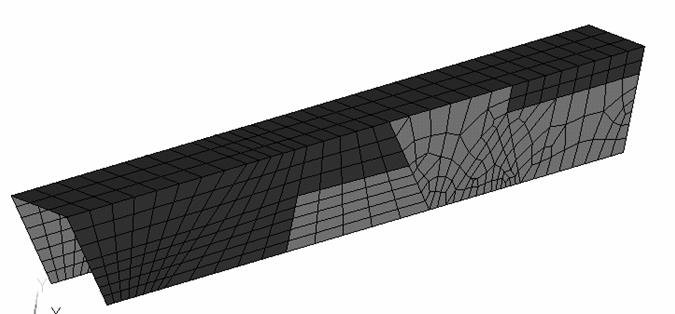
Рис.2.1.3.2. Группа поверхностей разбитая на конечно-элементную сетку
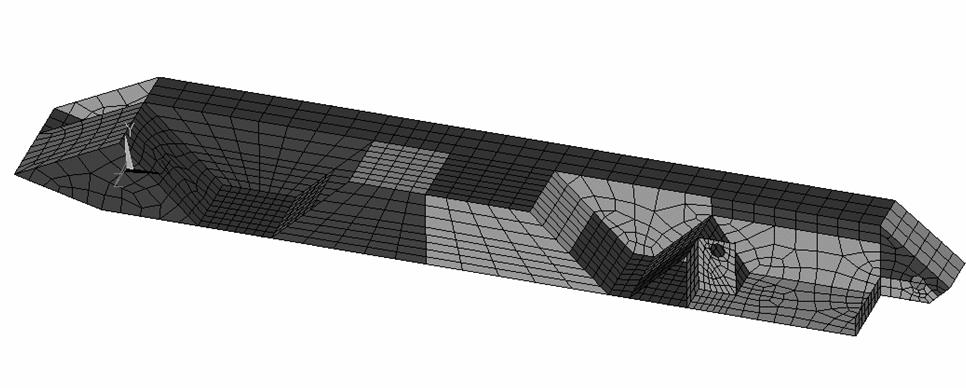
Рис.2.1.3.3. Плоская конечно-элементная модель верхняка крепи 1М130
Можно представить объемный вид модели при помощи команды:
UM: PlotCtrls>Style>SizeandShape>…В появившемся диалоговом окне напротив опции [/ESHAPE] Displayofelementsвключить выключатель в положение ON. Нажимаем [ОК].
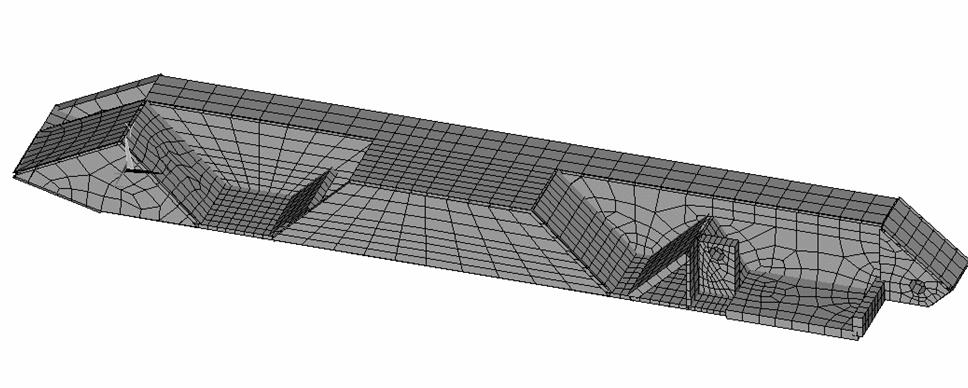
Рис.2.1.3.4. Объемная конечно-элементная модель верхняка крепи 1М130
На данном этапе моделируется столб поддерживаемой породы, который взаимодействует с верхняком. Ширина столба принимается равной половине шага установки крепи- 0,6м, высота 30м, длина 4,200 м.
Уважаемый посетитель!
Чтобы распечатать файл, скачайте его (в формате Word).
Ссылка на скачивание - внизу страницы.